
时间:2021-03-17 12:22:50 来源:www.win10xitong.com 作者:win10
我们在操作电脑系统的过程中可能就会遇到win10提示不支持此接口的问题,这个win10提示不支持此接口问题估计有很多电脑高手都不知道该怎么解决,那能不能自己就处理这个win10提示不支持此接口的问题呢?可以一步步的采取下面这个流程:1、在桌面新建文本。2、右键-打开文件方式-使用Restorator 2007打开就可以很轻松的处理了。下面就由小编给大家带来win10提示不支持此接口的具体操作要领。
问题描述:
系统提示不支持此接口,右键EXE,也没有打开的选项,如下图:
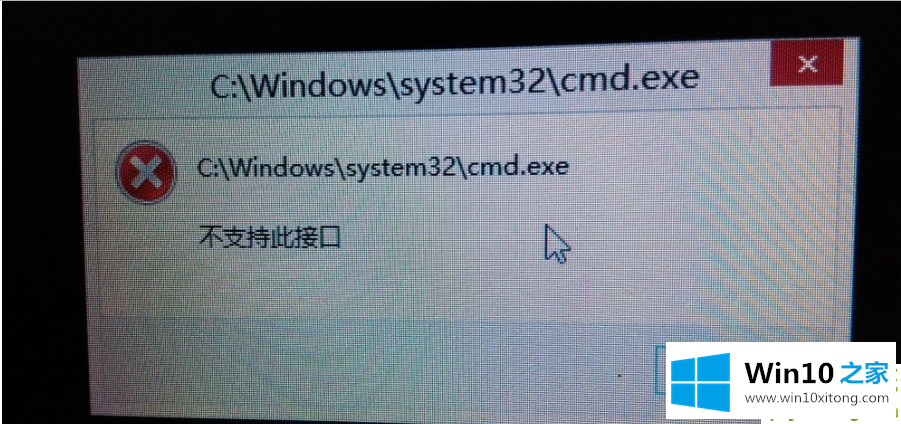
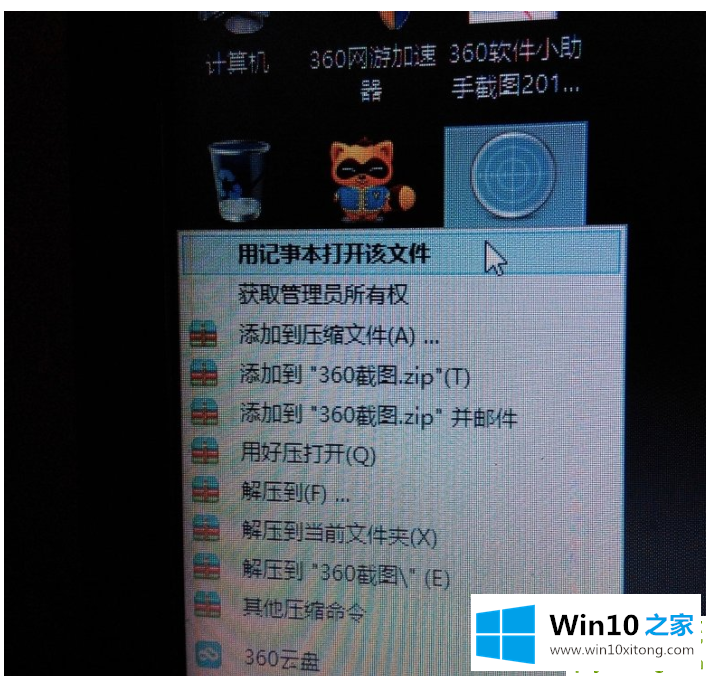
解决win10提示不支持此接口的方法如下:
1、在桌面新建文本。

2、右键-打开文件方式-使用Restorator 2007打开。
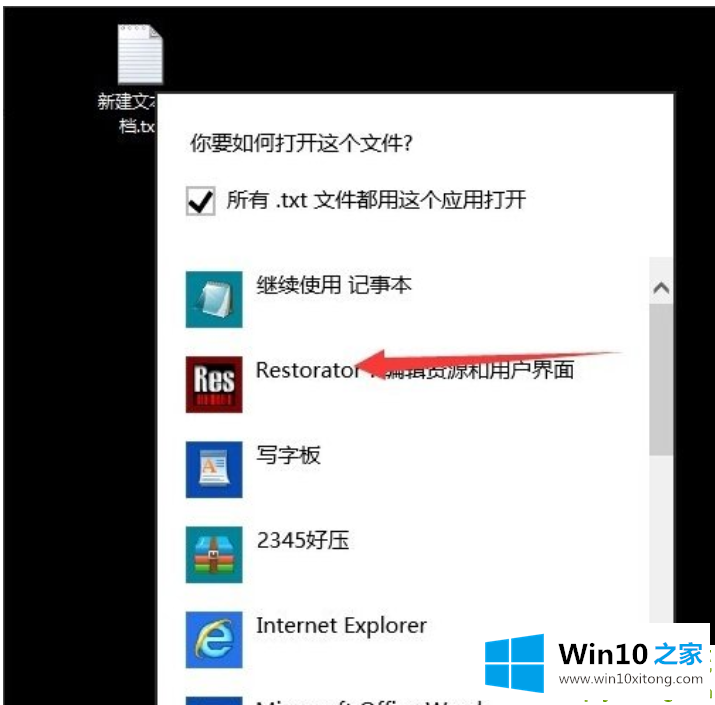
3、打开Restorator 2007配置-外壳整合-去掉Win上下文管连,最后确定,在关闭该软件。
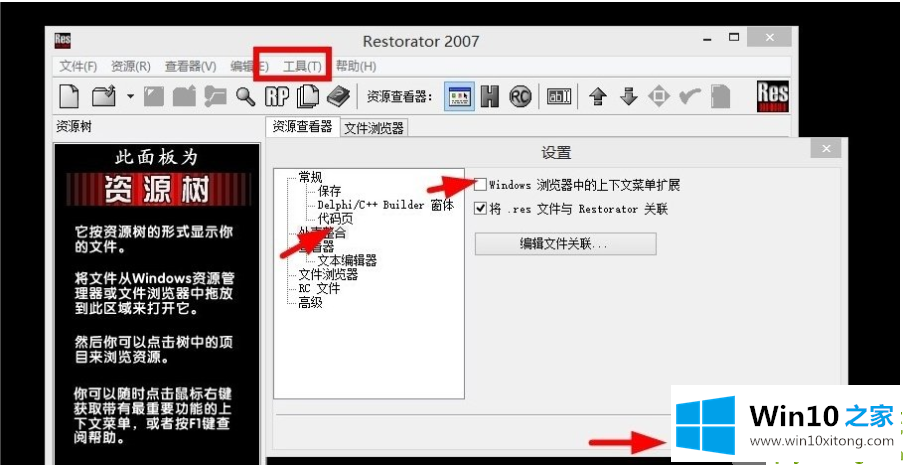
4、经过上面的步骤之后就可以恢复文本的打开方式了。

以上便是决win10提示不支持此接口的方法了,需要的小伙伴赶紧动手试试看吧
以上的内容已经非常详细的说了win10提示不支持此接口的具体操作要领,很简单的几个设置就可以解决win10提示不支持此接口的问题,本站还会每天发布很多关于windows系统的相关教程,同时也提供系统下载,请多多关注。